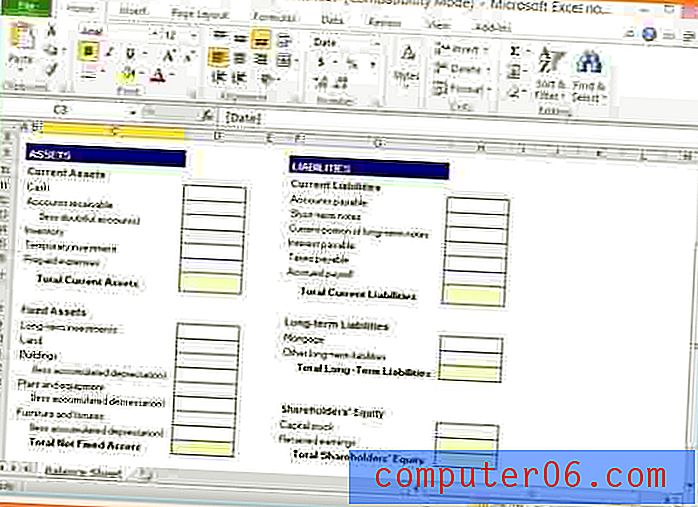Afmelden bij uw Apple ID op een iPhone 5 in iOS 7 of iOS 10
Laatst bijgewerkt: 22 december 2016
Als u uw iPhone 5 met iemand anders deelt of als u een vriend of kind een tijdje uw iPhone 5 wilt lenen, maakt u zich misschien zorgen over het kopen of downloaden van items met uw Apple ID. Een manier om dit tegen te gaan, is door uit te loggen bij uw Apple ID. Hierdoor kan iemand die je telefoon gebruikt nog steeds toegang hebben tot games en apps die je hebt geïnstalleerd, maar ze kunnen niets kopen of downloaden waarvoor je Apple ID nodig is. Dus als u wilt leren hoe u zich afmeldt bij de Apple ID op uw iPhone 5, volgt u de onderstaande stappen.
Als je op zoek bent naar een nieuwe hoes voor je iPhone 5, zijn er bij Amazon veel opties beschikbaar. Klik hier om hun selectie van iPhone 5-hoesjes te zien.
Klik hier als u iOS 7 gebruikt, ga anders verder om te zien hoe u zich afmeldt bij uw Apple ID in iOS 10.
Afmelden bij uw Apple ID op een iPhone - iOS 10
Houd er rekening mee dat de stappen in dit gedeelte ook dienen om de vraag te beantwoorden hoe u zich afmeldt bij de App Store op uw iPhone en hoe u zich afmeldt bij de iTunes Store op uw iPhone. Als je een app of nummer wilt downloaden, moet je hiervoor inloggen met een Apple ID.
Stap 1: Open het menu Instellingen .

Stap 2: Scroll naar beneden en tik op de iTunes en App Store .
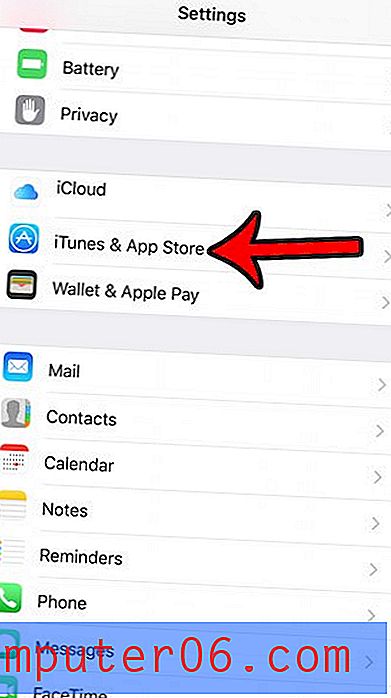
Stap 3: Raak uw Apple ID bovenaan het scherm aan.
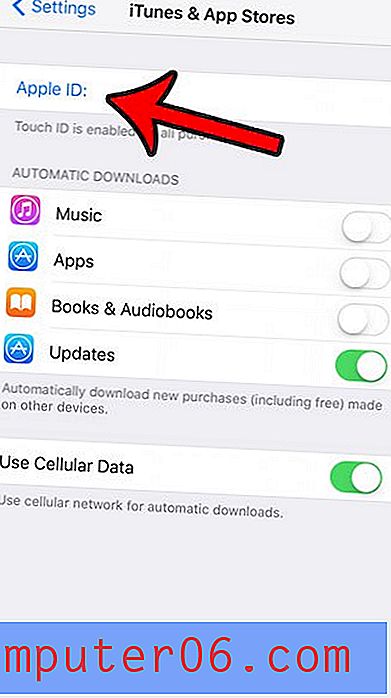
Stap 4: Raak de optie Afmelden aan.
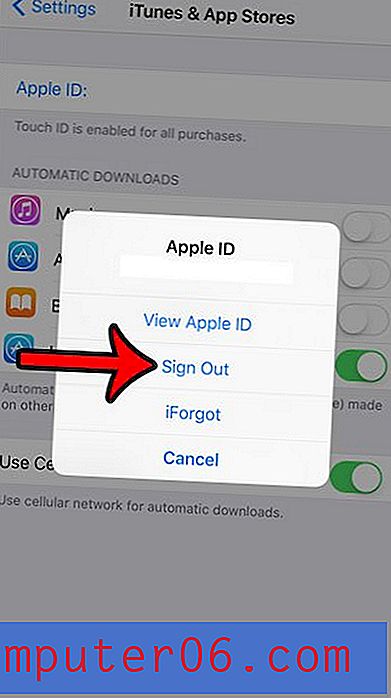
Afmelden bij uw Apple ID op een iPhone 5 - iOS 7
Merk op dat dit de apps die op uw apparaat zijn geïnstalleerd niet verbergt en ook de toegang ertoe niet blokkeert. Door uit te loggen bij uw Apple ID, verwijdert u de mogelijkheid voor iemand om uw telefoon te gebruiken om inhoud in iTunes te kopen of om nieuwe apps naar het apparaat te downloaden. Iemand anders kan inloggen met hun Apple ID en deze taken uitvoeren, maar alles wat ze kopen, wordt in plaats daarvan aan hun Apple ID gekoppeld.
Stap 1: Tik op het pictogram Instellingen .
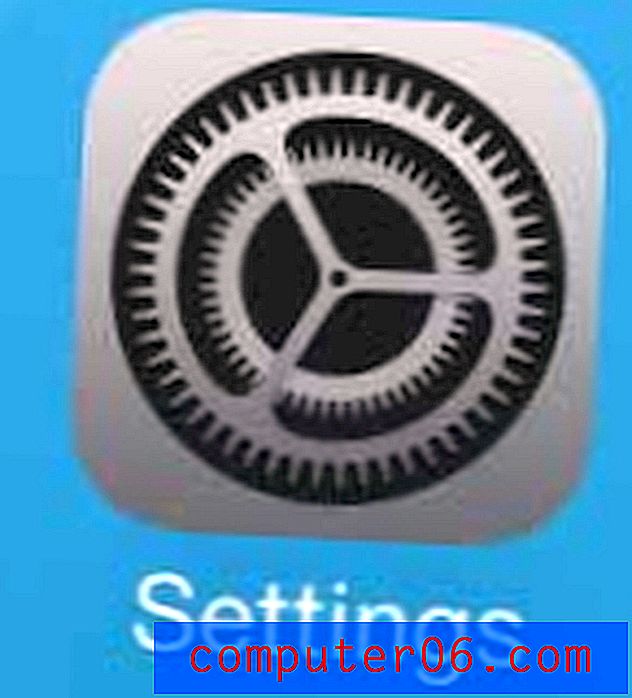
Stap 2: Scroll naar beneden en selecteer de optie iTunes en App Store .
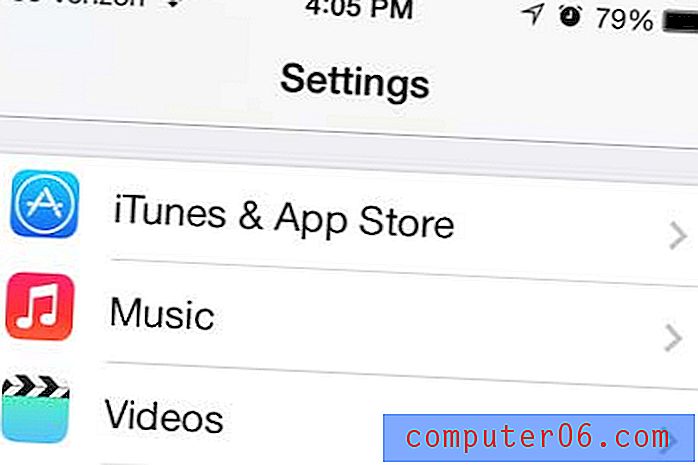
Stap 3: Raak uw Apple ID bovenaan het scherm aan.
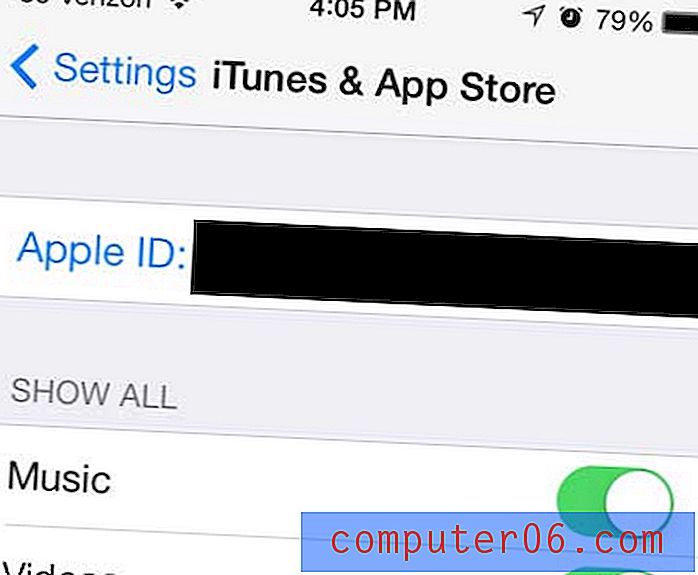
Stap 4: Raak de knop Afmelden in het midden van het scherm aan.

Als u later op uw Apple ID-account wilt inloggen, kunt u terugkeren naar dit scherm en uw Apple ID en wachtwoord opnieuw invoeren.
Samenvatting - Afmelden bij een Apple ID op een iPhone
- Open instellingen .
- Open iTunes en App Store .
- Selecteer uw Apple ID .
- Tik op de knop Afmelden .
Heb je veel tv-programma's of films in iTunes en zou je willen dat je ze gemakkelijk op je tv kon bekijken? Met de Apple TV kun je dit op een eenvoudige manier doen. Lees meer over de Apple TV en ontdek een van de meest betaalbare Apple-producten die er zijn.
Ben je moe van vervelende telemarketeers die je iPhone bellen? Leer hoe u bellers kunt blokkeren in iOS 7.